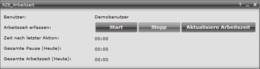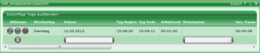Erste Schritte mit der Arbeitszeiterfassung von UniERM
UniERM umfasst nun in der kostenfreien Standardversion auch eine Arbeitszeiterfassung, mit der Sie Ihre Arbeitszeit dokumentieren können. Die Arbeitszeiterfassung bietet Ihnen auch weiterführende Möglichkeiten, wie z.B. das Überprüfen von Arbeitstagen Ihrer Mitarbeiter, das Korrigieren von Überstunden oder das Anlegen von Urlauben.
Dieser Text soll Ihnen dabei helfen, die grundlegende Funktion der Arbeitszeiterfassung zu verstehen, damit Sie sie in unserer Livedemo testen können.
Wenn Sie mehr über die Arbeitszeiterfassung erfahren möchten, klicken Sie hier.
Um die Arbeitszeiterfassung zu testen, müssen Sie sich zunächst bei der Livedemo anmelden.
Anschließend klicken Sie bitte oben rechts auf das Zahnrad-Symbol, um die Optionsseite von UniERM zu öffnen. Hier müssen Sie nun unten den Reiter (Subtab) "Arbeitszeiterfassung" aufrufen.
Sie sehen nun auf der Seite eine Vielzahl von Webparts, jedoch ist zunächst nur das Webpart Arbeitszeit interessant.
Dieses Webpart ist sozusagen das Hauptmodul der Arbeitszeiterfassung und dient dazu, Ihre Arbeitszeit zu starten und zu stoppen, wenn Sie bei UniERM angemeldet sind. Zusätzlich bietet Ihnen das Webpart einige Infos zu Ihrem momentanen Arbeitstag.
Um zu testen, wie die Arbeitszeiterfassung funktioniert klicken Sie bitte auf den Start-Button im Webpart. UniERM registriert nun, dass Sie Ihre Arbeitszeit gestartet haben und legt automatisch einen Arbeitstag für Sie an, welchen Sie auf Ihrer Adressseite sehen können.
Außerdem können Sie über dieses Webpart Ihre Arbeitszeit auch mit dem entsprechenden Button wieder stoppen. Wenn Sie dies tun, wird die Stopp-Uhrzeit als vorzeitiges Arbeitstagsende registriert. Starten Sie Ihre Arbeitszeit am selben Tag erneut, wird die Pause zwischen Stopp und Start als Pause dokumentiert.
Um zu sehen wie UniERM Arbeitstage dokumentiert, müssen Sie Ihre Adressseite öffnen. Hierzu klicken Sie einfach auf den Loginnamen oben rechts auf der Seite (links neben dem Logout-Button). Öffnen Sie auch hier wieder die Arbeitszeiterfassungsseite, indem Sie auf das Subtab "Arbeitszeiterfassung" klicken.
Auch hier sehen Sie wieder viele Webparts, von denen jedoch nur das Webpart Arbeitszeitenübersicht an dieser Stelle von Interesse sein soll.
In diesem Webpart sehen Sie nun alle für UniERM relevanten Informationen zu Ihren Arbeitstagen. Bitte beachten Sie, dass Sie auf der Adressseite des Demologins lediglich rudimentäre Arbeitstagsinformationen finden und lediglich ein Arbeitstag angelegt wird, falls Sie wie zuvor beschrieben Ihre Arbeitszeit gestartet haben.
Damit Sie allerdings auch die weiterführenden Funktionen und Möglichkeiten entdecken können, die Ihnen die Arbeitszeiterfassung bietet, haben wir einen Beispielbenutzer angelegt, der über mehrere Arbeitstage, Regelarbeitszeiten und Urlaubstage verfügt.
Um auch diese Funktionen zu testen müssen Sie zunächst die Adresssuche öffnen, indem Sie die Suchseite öffnen und auf das Subtab "Adresse" klicken. Hier suchen Sie nun bitte nach der Adresse "Max Mustermann" und öffnen diese anschließend durch einen Klick auf den Button in der Spalte "Aktionen".
Auch auf der Adressseite von Max Mustermann öffnen Sie wieder die Unterseite der Arbeitszeiterfassung. Sie können nun sehen, wie sich die Arbeitszeiterfassung verhält, wenn man alle Features verwendet und alle weiteren Webparts testen.
Möchten Sie mehr über ein bestimmtes Webpart erfahren oder auch mehr über die Arbeitszeiterfassung, verweisen wir hier noch einmal auf die vollwertige Dokumentation des Moduls.